音楽や映像再生時の音が割れたり、小さくなる場合の確認事項(AIノイズキャンセリング機能搭載機種)
「AIノイズキャンセリング」対応モデル一覧
■個人向けモデル
VJF141*,VJF142*
VJF161*,VJF162*
VJS124*,VJS125*,VJS126*,VJS127*
VJS134*,VJS135*,VJS136*
VJS144*,VJS145*,VJS146*,VJS147*
VJS155*
VJS4R1*
VJZ142*
■法人向けモデル
VJBK11*,VJBK12*
VJBM11*,VJBM12*
VJPG21*,VJPG31*,VJPG32*
VJPH23*
VJPJ21*,VJPJ22*,VJPJ23*,VJPJ25*
VJPK21*,VJPK22*,VJPK23*,VJPK24*,VJPK25*
VJPKR1*
Q. 質問
音楽や映像再生時に音が途切れたり、割れたり、小さくなります。
A. 回答
「スピーカー出力の AIノイズキャンセリング設定」が影響している可能性があります。
事前確認
2021年10月発売以降のモデルには、AIノイズキャンセリング機能が搭載されています。
AIノイズキャンセリング機能は、Web会議などで人の声以外の音を「ノイズ」と判断して人の声以外の音のボリュームを下げ、音声を聞きやすくする機能です。
AIノイズキャンセリング機能が「スピーカー出力」に対して「有効」になっていると、音楽や映像再生時に人の声以外の音を「ノイズ」と判断して音量を下げ、正常な音楽や音声として再生できないという現象が発生します。
AI ノイズキャンセリング機能の初期設定ではスピーカー出力に対しては「オフ」になっていますが、音割れなどの現象が発生している場合は、スピーカー出力に対して設定が有効になっていると考えられるため、この設定を「オフ」にして再生をお試しください。
また、音楽や映像再生以外では、以下のような音も人の声ではないため「ノイズキャンセル」の対象になります。
この場合も、本ページの操作で改善する可能性があります。
-
Windows が出すエラーや通知、起動や終了の際の音
-
USB機器を接続する際や取り外す際の音
-
アプリが再生する人の声以外の音
「スピーカー出力の AIノイズキャンセリング設定」を変更する方法を「VAIO の設定」バージョン.2の場合と、「VAIO の設定」バージョン.3の場合を掲載します。
ご利用の「VAIO の設定」のバージョンをご確認のうえ、ボックスをクリックしてご確認下さい。
「VAIO の設定」バージョン 2
-
「VAIO の設定」を起動します。
-
「VAIO の設定」が表示されます。左側にある「サウンド」のメニューを開き、「スピーカー出力の AIノイズキャンセリング設定」を
 「Off」に変更します。
「Off」に変更します。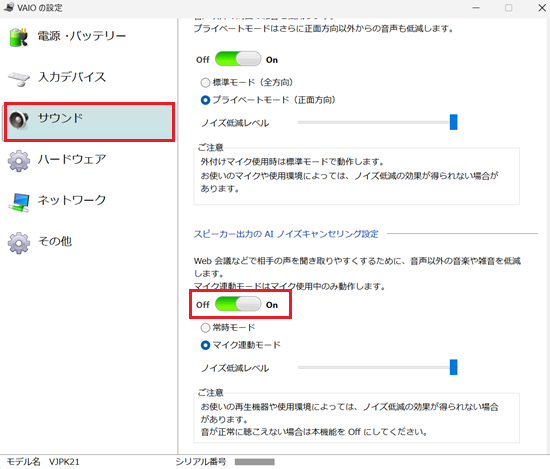
参考情報
-
「スピーカー出力の AIノイズキャンセリング設定」の変更を行う際は、マイクの設定が有効状態であることを確認してから行ってください。
設定が正常に反映されない場合があります。 -
「VAIO の設定」の機能を利用し、【Fn】+【F8】~【Fn】+【F12】のいずれかの組み合わせに「スピーカー AIノイズキャンセリング設定(On/Off)」を割り当てておくと、簡単に切り替えができるようになります。
※画面写真では【Fn】+【F8】に割り当てる例です。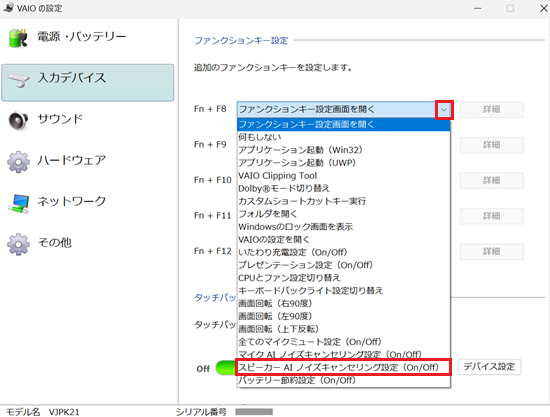
なお、「VAIO の設定」のそのほかの機能については下記の関連FAQを参照してください。
-
「スピーカー出力の AIノイズキャンセリング設定」にモードの選択がある場合は、モード選択を「マイク連動モード」に設定すると、 音楽 / 映像などの再生時にはAIノイズキャンセリング機能が影響せず、Web会議などのマイクを利用する場面でのみAIノイズキャンセリング機能を有効にすることが可能です。
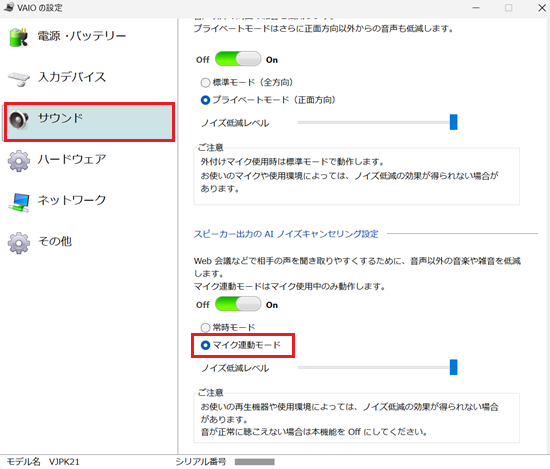
-
利用するアプリや使用環境によっては期待した効果が得られない場合があります。
その場合は「スピーカー出力の AIノイズキャンセリング設定」をオフにしてください。 -
音が割れたり、音が小さくなってしまうのではなく、音が出ない(無音)症状の場合は、以下の関連FAQを参照してください。
「VAIO の設定」バージョン 3
-
「VAIO の設定」を起動します。
-
「VAIO の設定」が表示されます。左側にある「サウンド」のメニューを開き、「スピーカー出力の AIノイズキャンセリング設定」を
 「オフ」に変更します。
「オフ」に変更します。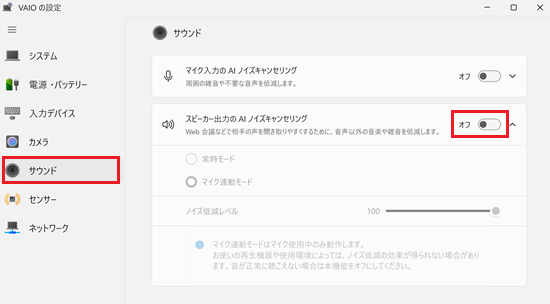
参考情報
-
「スピーカー出力の AIノイズキャンセリング設定」の変更を行う際は、マイクの設定が有効状態であることを確認してから行ってください。
設定が正常に反映されない場合があります。 -
「VAIO の設定」の「入力デバイス」から「オンライン会話設定キーの設定」に「スピーカー AIノイズキャンセリング設定(On/Off)」を割り当てると、簡単に切り替えができるようになります。
-
「VAIO の設定」左側のメニューから「入力デバイス」をクリックして、「オンライン会話設定キーの設定」をクリックします。
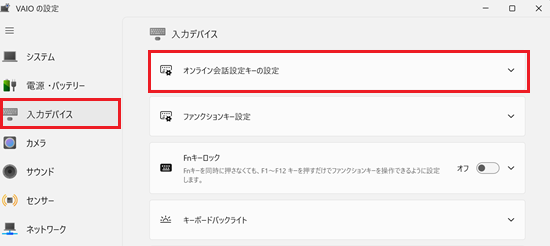
-
キーボードの
 【オンライン会話設定】キー単体、もしくは【Fn】キー +
【オンライン会話設定】キー単体、もしくは【Fn】キー +  【オンライン会話設定】キー との組み合わせに、割り当てることができます。お好みの項目にある、
【オンライン会話設定】キー との組み合わせに、割り当てることができます。お好みの項目にある、 をクリックしてください。
をクリックしてください。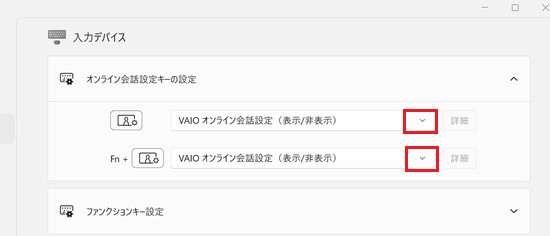
-
 をクリックすると、以下のメニューが表示されます。
をクリックすると、以下のメニューが表示されます。
メニューの中から「スピーカー AI ノイズキャンセリング(オン/オフ)」をクリックします。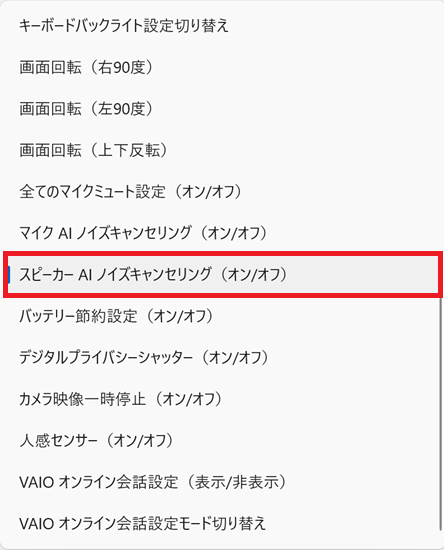
なお、「VAIO の設定」のそのほかの機能については、以下の関連FAQを参照してください。
-
-
「サウンド」の「スピーカー出力の AIノイズキャンセリング」にあるモード選択を「マイク連動モード」に設定すると、 音楽 / 映像などの再生時にはAIノイズキャンセリング機能が影響せず、Web会議などのマイクを利用する場面でのみAIノイズキャンセリング機能を有効にすることが可能です。
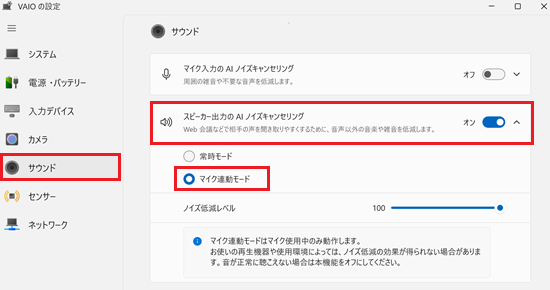
-
利用するアプリや使用環境によっては期待した効果が得られない場合があります。
その場合は「スピーカー出力の AIノイズキャンセリング設定」をオフにしてください。 -
音が割れたり、音が小さくなってしまうのではなく、音が出ない(無音)症状の場合は、以下の関連FAQを参照してください。